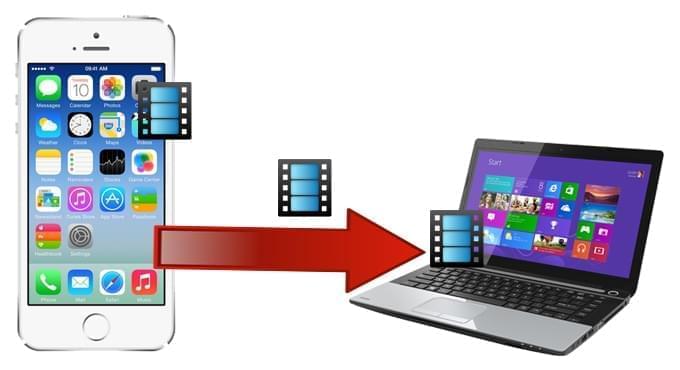
Waarom video’s over te zetten van uw iPone naar de computer?
Met de opkomst van smartphones, is de iPhone een van de toonaangevende merken van telefoons. Een iPhone is niet alleen maar een telefoon. Het geeft u de mogelijkheid om hoge kwaliteit video’s te maken en deze te bewaren op uw telefoon. Deze video’s nemen echter ruimte in. Met het beperkte en niet uitbreidbare geheugen van uw iPhone, heeft u geen andere keuze dan deze video’s te verwijderen om ruimte vrij te maken.
Daarnaast, beperkt het bekijken en delen van video’s op een iPhone de ervaring van het bekijken. Het bekijken van video’s in het kleine scherm van de iPhone maakt het moeilijk. Nu, in plaats van het verwijderen van video’s en uw best te doen om direct te kunnen kijken op uw telefoon, kunt u video van iPhone naar Pc overzetten, ruimte vrijmaken, een back up maken of bewerken op de PC en het geeft u meer opties voor het bekijken en delen.
Er zijn verschillende manieren waaruit u kunt kiezen om video’s van iPhone naar computer over te zetten.
Manier 1: Gebruik Apowersoft Gratis Online iPhone/iPad Overdracht
De Apowersoft Gratis Online iPhone/iPad Overdracht is gratis programmatuur die in 2 varianten wordt geleverd: de online applicatie en de gratis software, die u op uw pc kunt installeren. Deze gratis applicatie vereist geen extra software installatie. Sluit gewoon uw apparaat aan, start de applicatie en u zult in staat zijn om video’s van iPhone 5s naar PC over te zetten (ook voor de iPhone iPhone 6s, iPhone 6 Plus, 5c, 5, 4s). De gratis programmatuur heeft extreme functies die niet beschikbaar zijn in andere soortgelijke applicaties.
Naast bestandsoverdracht, kunt u met de gratis programmatuur media-inhoud op uw iPhone, beheren, evenals de apps, e-mail, agenda en notities. U zult in staat zijn om het apparaat te besturen via uw PC. De gratis programmatuur komt samen met gratis ingebouwde hulpmiddelen: MP3-speler, bestandsbewerker en een beltoon maker. Ook, ondersteunt deze alle iOS apparaten en versies, inclusief de iPad en de iPod Touch.
Naast het gebruik van de gratis online service, kunt u er ook voor kiezen om de bureaublad versie te downloaden. De software kan meerdradige taken uitvoeren voor het beheren van bestanden op de iPhone, de overdracht van bestanden in batch, enz. Door dit te doen, bent u niet verplicht om de applicatie elke keer opnieuw te starten.
Manier 2: Gebruik een kabel om video’s van de iPhone naar de computer over te zetten
Sluit uw iPhone aan op uw pc en wacht tot het Automatisch Afspelen venster opent. Klik op de optie “foto’s en video’s importeren “en pas de instellingen importeren aan. Kies een map om uw video’s in te plaatsen. Stel de overige invoer opties in, en u bent klaar om iPhone video naar de computer over te zetten. U kunt ervoor kiezen om de optie “altijd van het apparaat verwijderen na het kopiëren” in te schakelen om u ruimte op uw iPhone te besparen.
Manier 3: E-mail uw video’s van uw iPhone naar de PC
Dit werkt het beste met kortere video’s, omdat ze kleiner in omvang zijn en gemakkelijk aan e-mails bevestigd kunnen worden. Stel een bericht samen aan uzelf of uw bedoelde ontvanger en voeg vervolgens de video bij. Langere video’s kunnen mogelijk niet aan e-mail bijgevoegd worden omdat ze groter zijn in omvang, en slechts enkele email klanten u deze via berichten laten versturen.
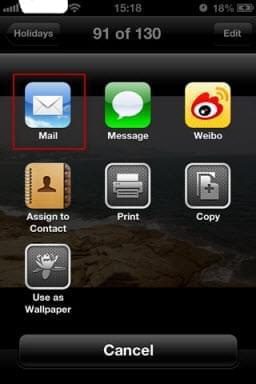
De beste manier om video’s over te zetten van uw iPhone naar de PC
We hebben 3 manieren van hoe iPhone video’s naar PC over te zetten besproken. Hoewel er een heleboel opties zijn, is de Apowersoft Gratis Online iPhone/iPad Overdracht de meest functionele omdat het extra functies heeft voor het overzetten van foto’s van de iPhone naar de PC of het kopiëren van iPhone notities op de computer die niet beschikbaar zijn in de andere overdracht methoden. Bovendien hebt u geen internetverbinding nodig voor het overzetten via deze gratis software. Tot slot, krijgt u toegang tot uw apparaat op afstand, zonder extra software te installeren. Wat u uiteindelijk ook kiest, vergeet niet om altijd een back-up van uw gegevens te maken.